ВЛЦ је медиа плејер богат значајкама. То је го-то апликација када требате да репродукујете МКВ датотеку коју већина медијских плејера не подржава. Наравно, неправедно је називати ВЛЦ само медијским плејером; има функције за које већина медијских апликација нема функцију екранизације екрана и функцију за стриминг уживо. Морате да користите неколико различитих апликација да бисте добили све функције које ВЛЦ има у једној апликацији. Такође има одличну подршку за пречице на тастатури и можете у потпуности прилагодити пречице на тастатури. Такође можете онемогућити пречицу на тастатури у ВЛЦ плејеру ако се сукобљава са другом апликацијом. Ево како.
Ово ради у најновијој стабилној верзији ВЛЦ плаиера. Старије верзије нису имале ову опцију, тако да ако не ради за вас, обавезно инсталирајте најновију верзију ВЛЦ-а.
Онемогући пречицу на тастатури
Отворите ВЛЦ уређај и на траци менија идите на Алатке> Преференце. Алтернативно, само додирните тастер за пречац Цтрл + П.

На екрану с преференцијама идите на картицу Хоткеис. Овде ћете видети комплетну листу свих пречица на тастатури. Можете их изменити ако желите, али ако само желите да искључите пречицу на тастатури, двокликните је. Појавит ће се скочни прозор с опцијом „Поништи“ пречицу. Кликните на њу да бисте деактивирали пречицу на тастатури.
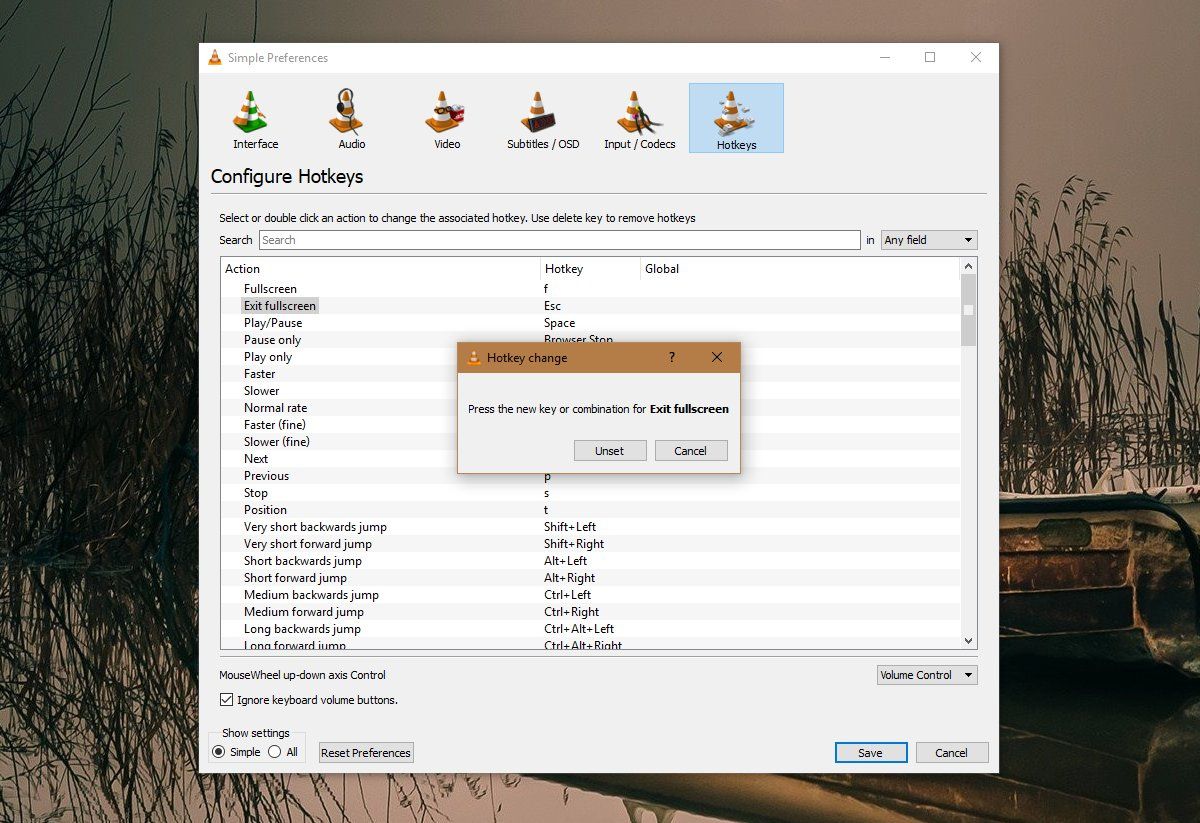
Једном када то учините, биће поље за пречицуизбрисано Не постоји начин да аутоматски вратите пречицу на тастатури на подразумевану вредност, тако да ћете морати да се сетите шта је пречица била када желите да је поново омогућите.
Омогући пречицу на тастатури
Да бисте омогућили пречицу на тастатури након што је поставитеискључите / уклоните је, отворите подешавања ВЛЦ-а. Идите на картицу Хоткеис и на листи пречаца двапут кликните ону коју желите поново омогућити. Када се отвори дијалошки оквир, откуцајте пречицу коју желите да подесите.
Пречице на тастатури, иако могу бити кориснеометање других апликација. То се углавном дешава када је комбинација пречица та која се користи веома често. На пример, мноштво апликација, укључујући апликације у облаку, покушаће да веже тастер Принт Сцреен на функцију екрана. Ако имате превише апликација које покушавају да преузму контролу над овим одређеним кључем, мораћете да одаберете једну преко друге.
Суочавање са пречицама се често догађа када је тастатурапречица би требала бити универзална. Апликације које се покрећу у системској траци могу имати универзалну функцију попут ове и оне су тип који ће изазвати сукоб. Ако не можете приуштити да онемогућите апликацију њеном универзалном пречицом на тастатури, то је један од начина решавања сукоба.












Коментари